世界之窗浏览器怎么修改默认下载保存路径?
发布时间:2017-01-04 来源:查字典编辑
摘要:世界之窗中,使用默认的浏览器内置下载工具进行资料下载时,默认下载的文件保存在我们不常用的文件夹中。这里我们需要将下载的保存目录设置为我们常用...
世界之窗中,使用默认的浏览器内置下载工具进行资料下载时,默认下载的文件保存在我们不常用的文件夹中。这里我们需要将下载的保存目录设置为我们常用的文件夹。那么,在世界之窗浏览器中怎么进行设置呢?一起来看看吧!
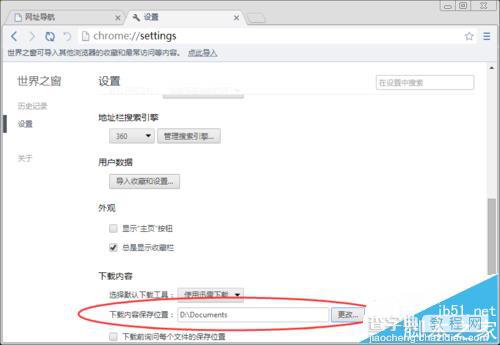
1、在电脑桌面“世界之窗浏览器”程序图标上双击鼠标左键,将其打开运行。如图所示;
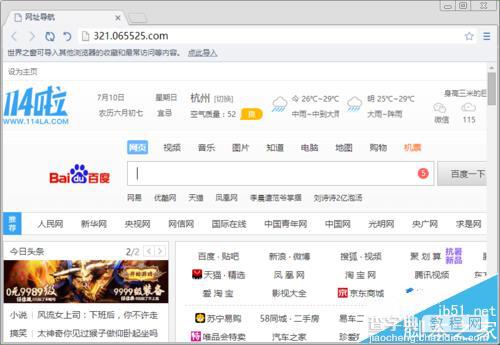
2、在打开的浏览器界面,点击右上角的“三横”菜单选项。如图所示;
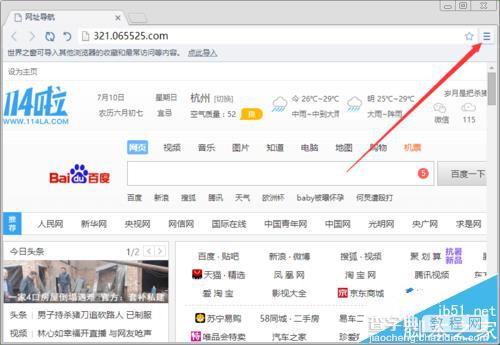
3、在弹出的菜单选项中,点击“设置”命令选项。如图所示;
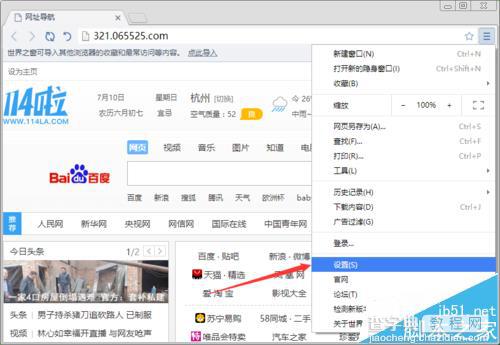
4、点击“设置”命令选项后,这个时候会弹出浏览器“设置”对话窗口。如图所示;
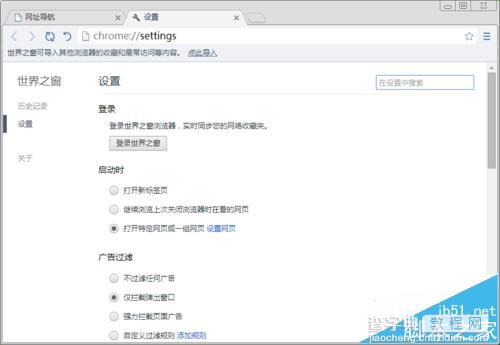
5、在“设置”对话框窗口中,找到“下载内容”下的“下载内容保存位置”选项后的“更改”按钮并点击它。如图所示;
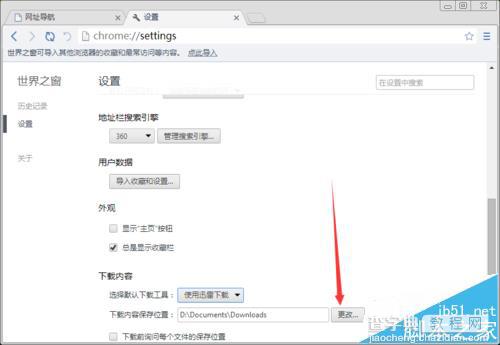
6、点击更改按钮后,这个时候会弹出“浏览文件夹”对话框,如图所示;
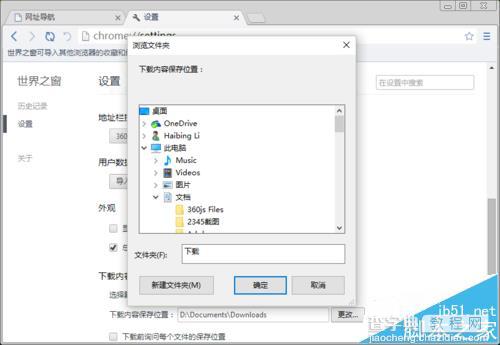
7、在浏览文件夹对话框中,选择要常用保存的文件位置,最后点击“确定”按钮即可。如图所示;
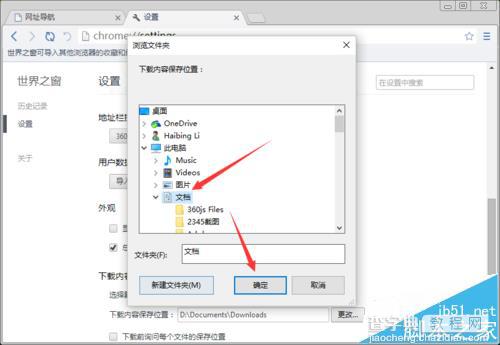
以上就是世界之窗浏览器修改默认下载保存路径的教程,很简单,不懂的朋友可以留言。


